1. 什么是Servlet
Servlet 是一种实现动态页面的技术. 是一组 Tomcat 提供给程序猿的 API, 帮助程序猿简单高效的开发一个 web app.,用于处理客户端请求并生成响应。
Servlet是JavaWeb应用程序中不可或缺的组件之一,它可以实现Web应用程序的核心功能.
本文主要介绍使用IDEA创建Servlet项目
考虑到IDEA有专业版和社区版创建的方式不同. 不同之处会进行说明

2. 创建项目
创建项目时, Build system选择Maven
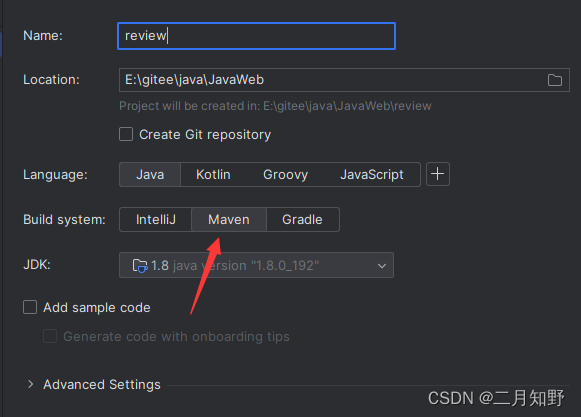
创建完成后进入这个页面
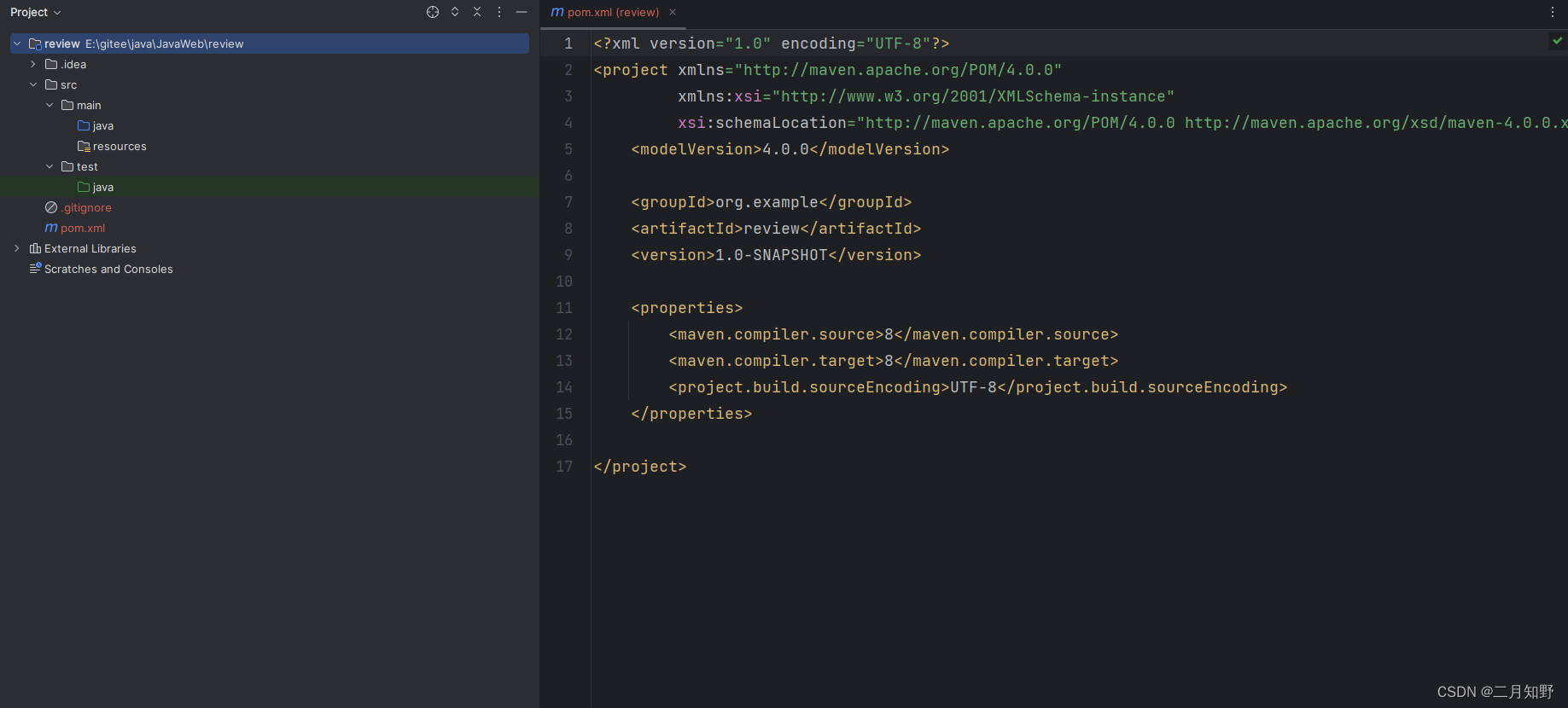
3. 引入依赖
3.1 在pom.xml中引入依赖
在Maven中央仓库找到Servlet的依赖
Maven中央仓库地址: https://mvnrepository.com/
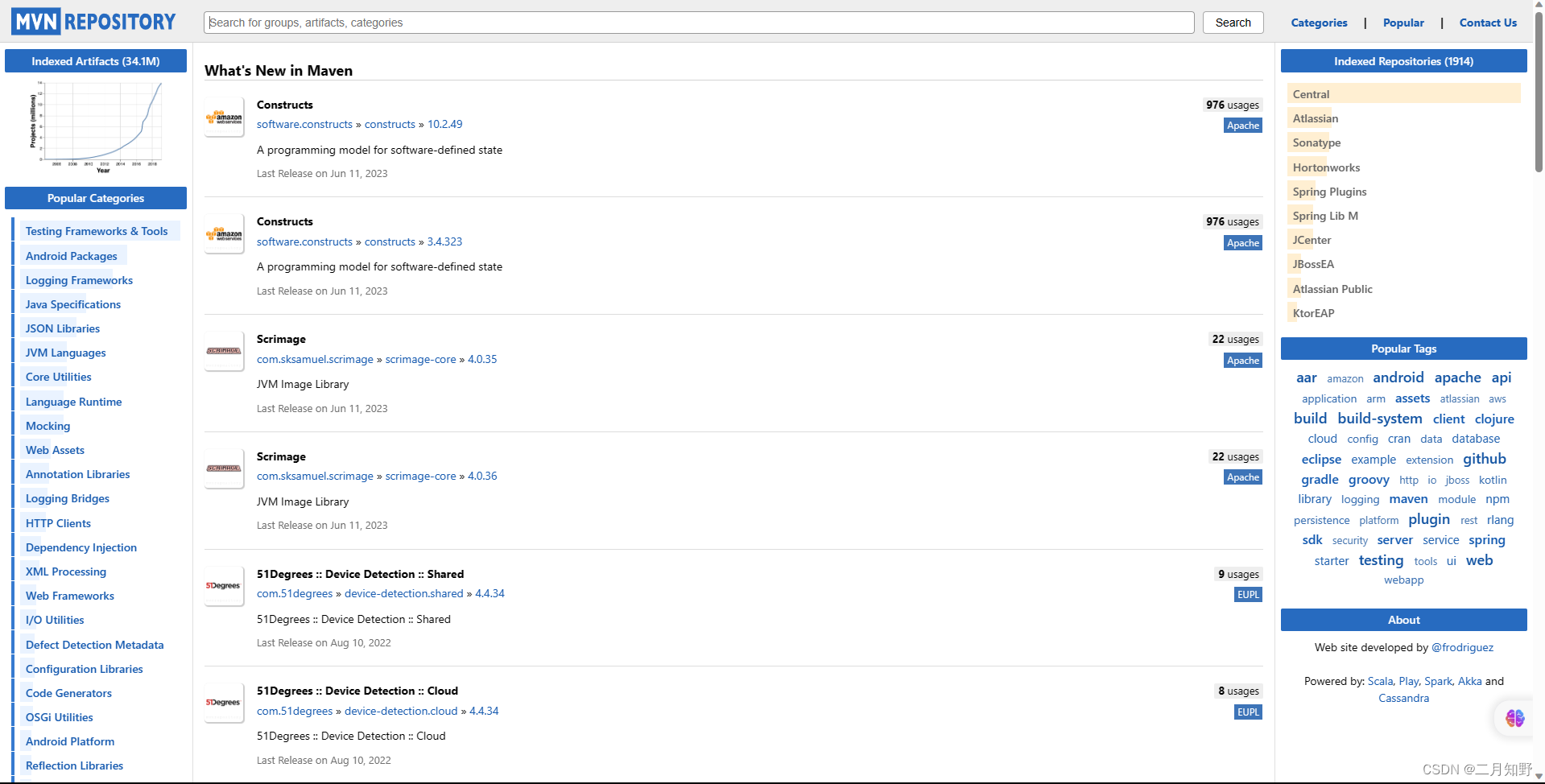
搜索Servlet并点击进入
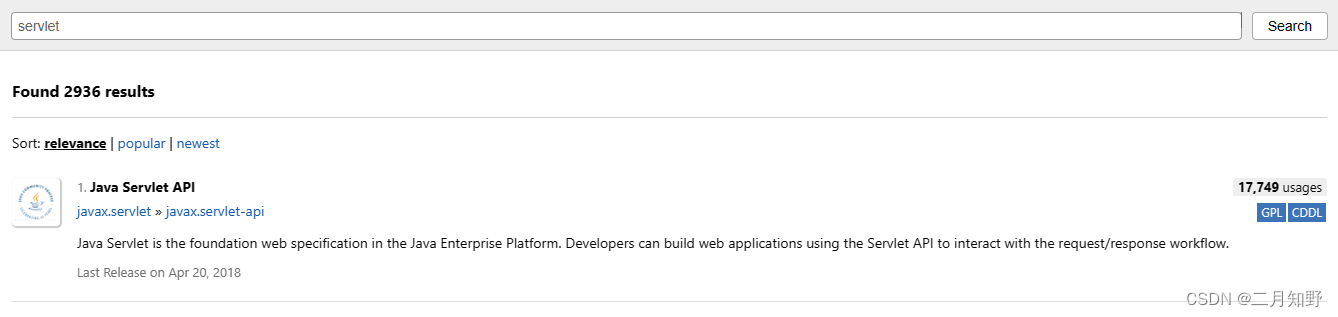
这里有很多版本. 不能随便乱选. 这里的Servlet的版本和jdk和Tomcat的版本是对应的
我这里选择的是Servlet3.1.0版本,因为我的jdk版本是jdk8,Tomcat版本是8.5
如果要选别的版本.要先弄清楚jdk和Tomcat的版本是否支持选择的Servlet的版本
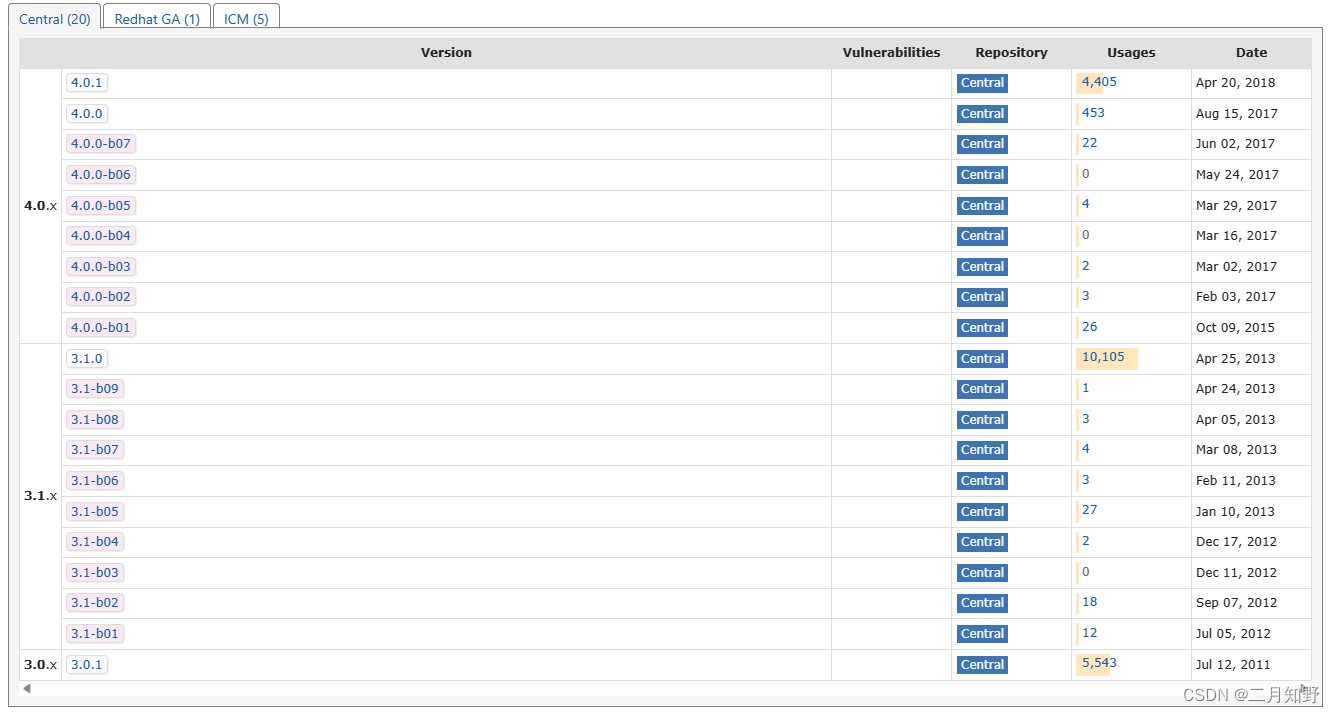
点击Servlet的版本,复制箭头所指的代码
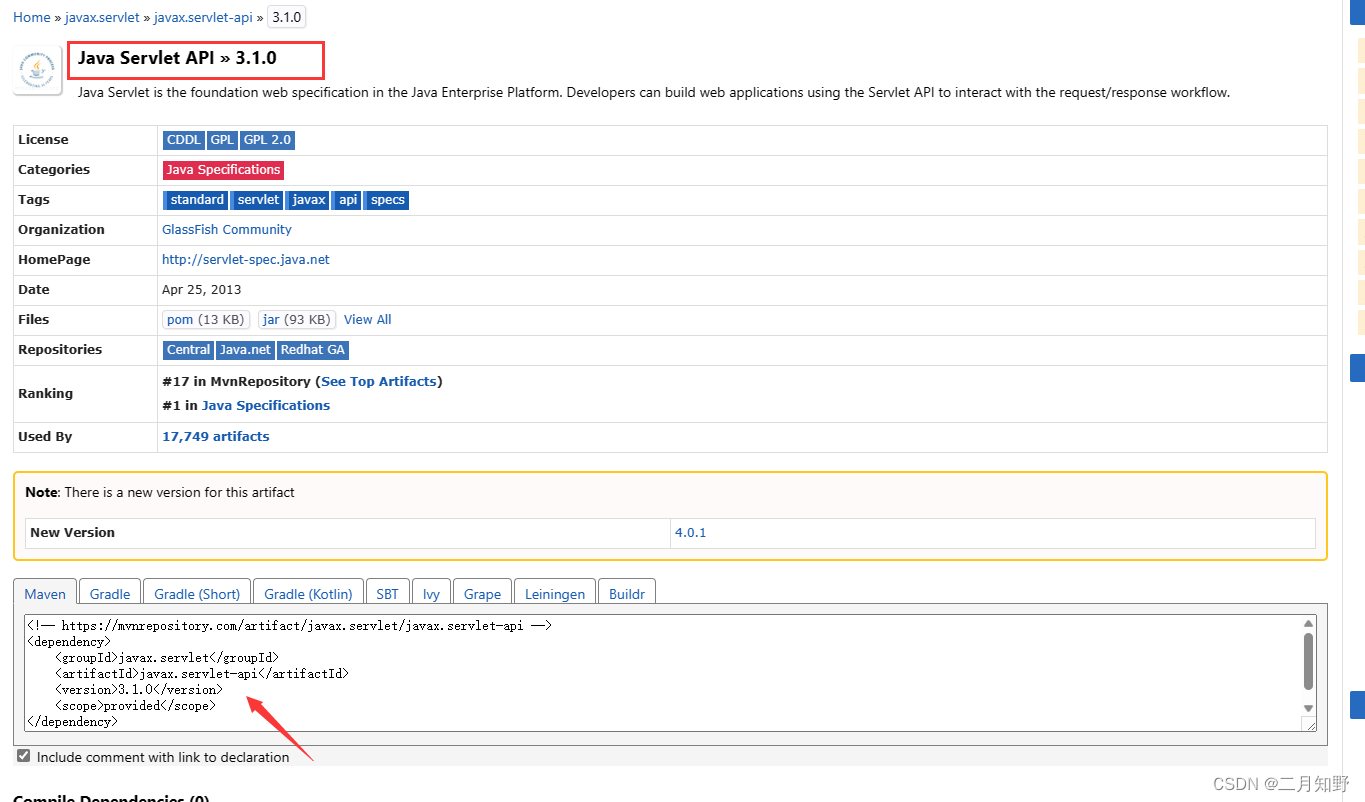
在pom.xml中引入依赖
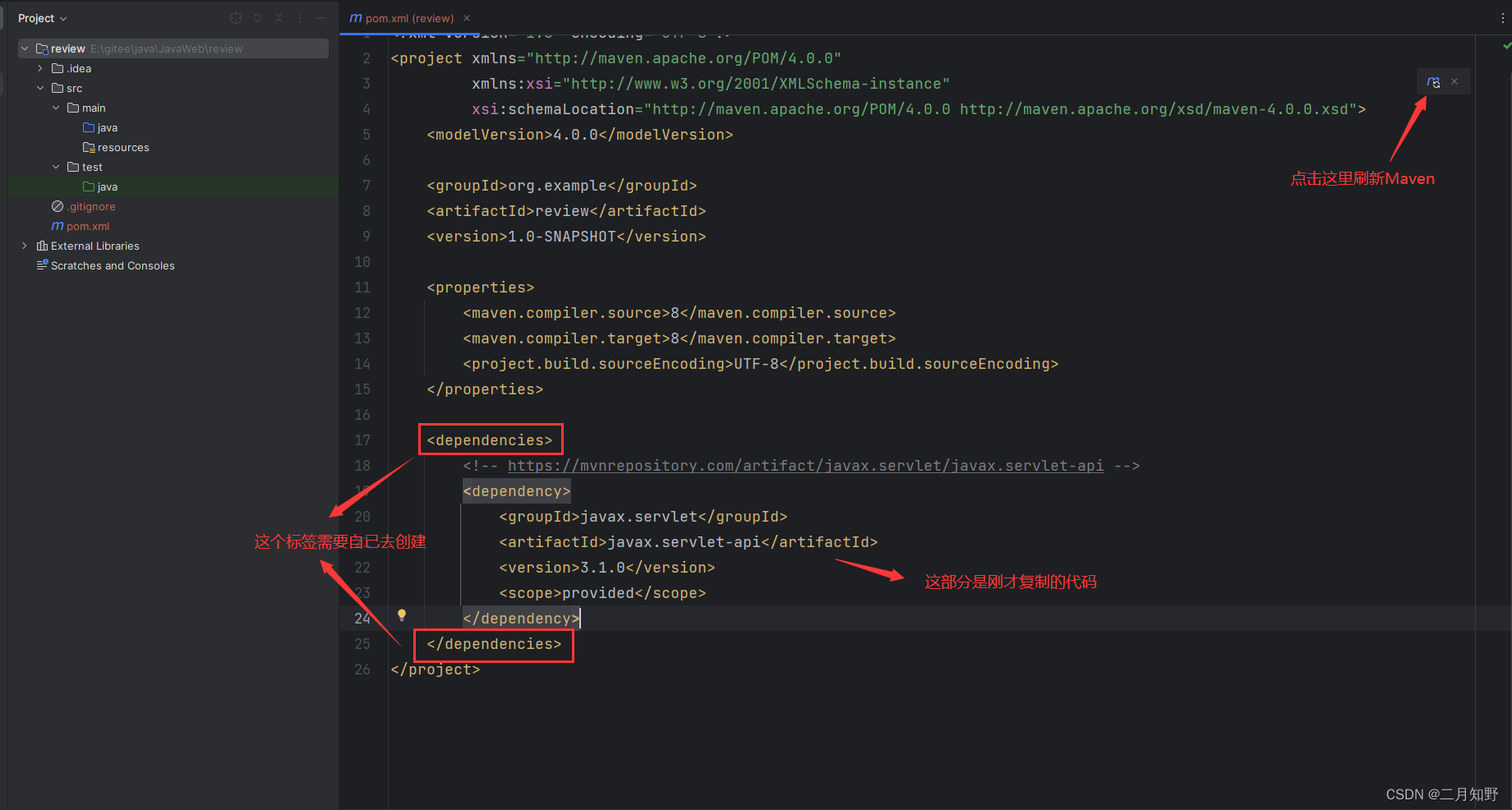
刚开始引入的时候这里可能会爆红,这是正常现象.
刷新之后IDEA右下角会有一个进度条. 耐心等待即可
当成功引入依赖时,就不会爆红了
注意: 如果是第一次创建Servlet项目,刷新Maven这一步可能会很慢,也有可能中途报错了.
导致这样的原因有两个: 一是网络问题(如果是网络问题,可以换了网络试试. ),二是pom.xml写错了.
如果上面的都不行,可以使用jar包的方式进行引入依赖
3.2 下载jar包引入依赖
点击这里的jar即可开始下载jar包
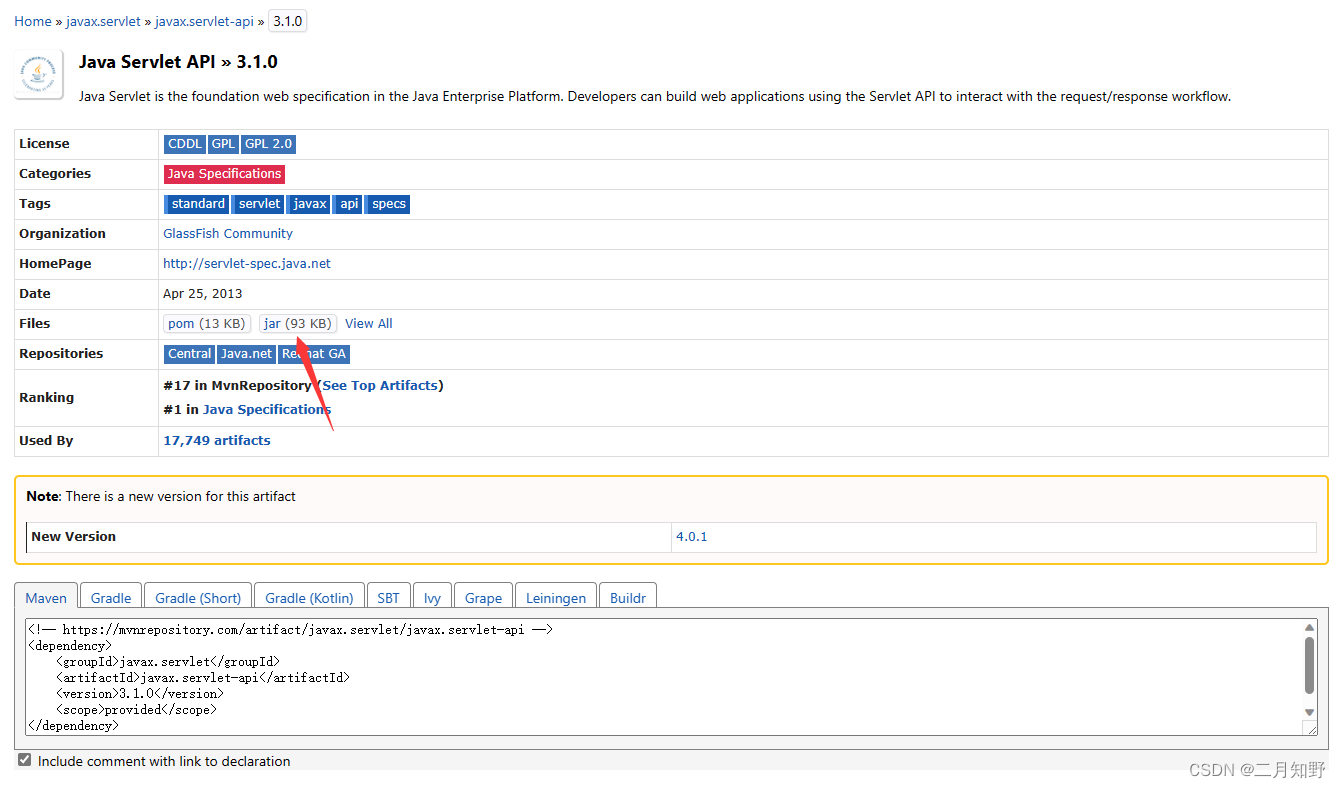
在项目这里创建一个目录
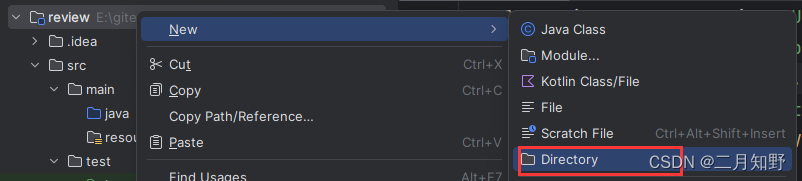
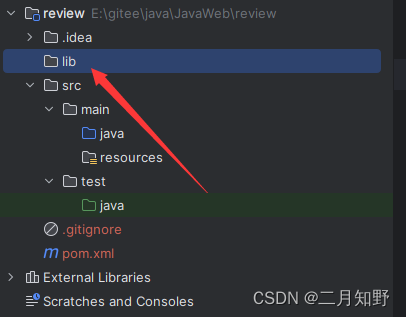
注意创建的这个目录和src目录的关系. 属于同一级目录
找到下载好的jar包,复制粘贴到刚才创建好的目录下

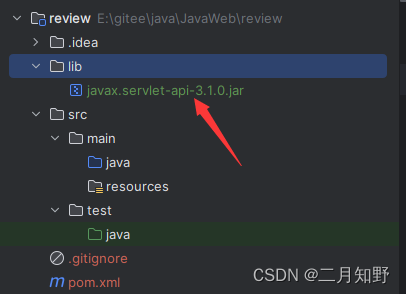
右键lib目录,选择Add as Library...
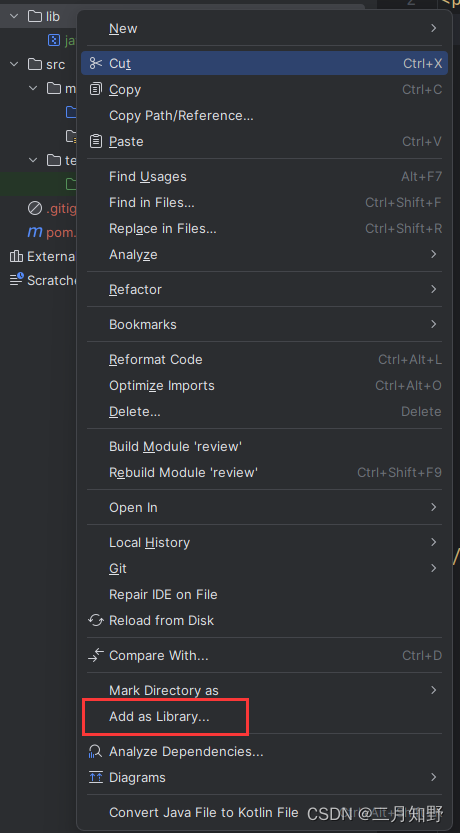
点击ok
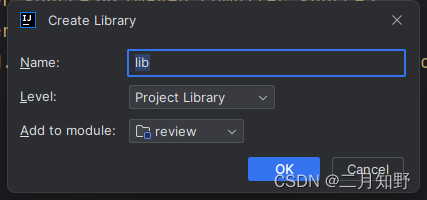
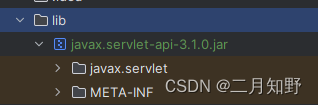
出现这个效果就是引入依赖成功
4. 创建目录
这里IDEA专业版和教育版不同!
先说专业版,专业版这一步会很简单.
右键项目,选择Add Framework Support...
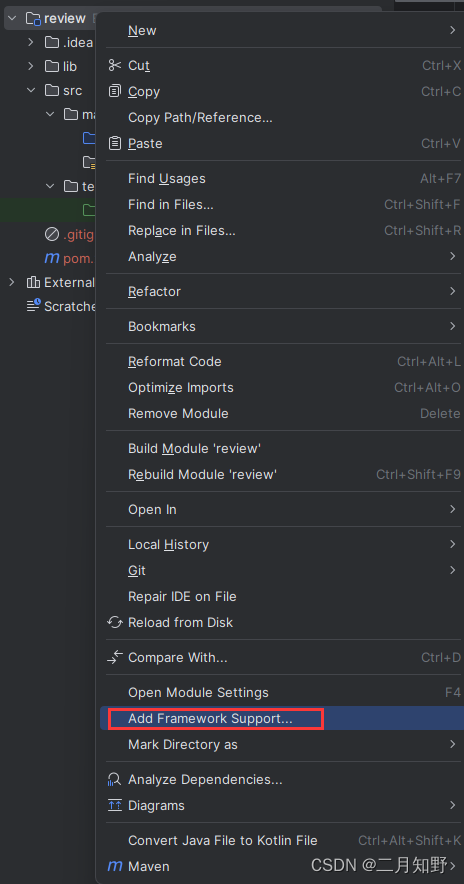
进入这个页面
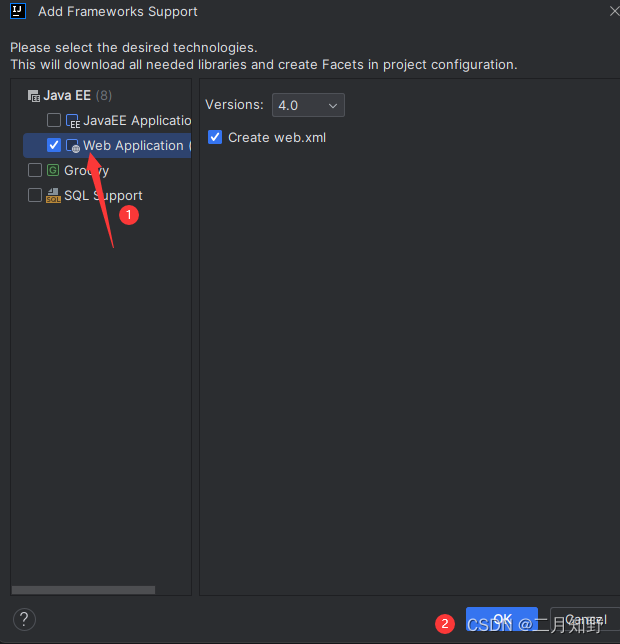
出现一个名为web的目录就成功了
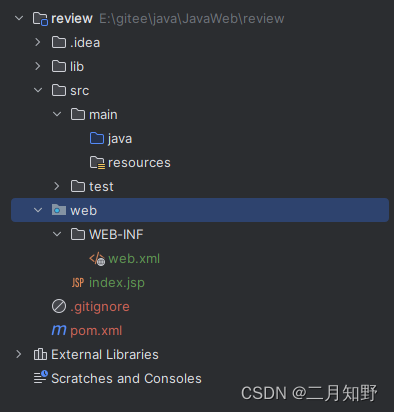
在JavaWeb项目中,web目录是一个非常重要的目录,它是Web应用程序的根目录,也是Web服务器访问Web应用程序的入口。web目录下的文件和子目录包含了Web应用程序的所有资源,包括HTML、CSS、JavaScript、JSP、Servlet、图片、音频、视频等等。
但是IDEA社区版并没有Add Framework Support...这个选项. 所以如果是在IDEA社区版上创建的话,需要自己创建 web目录 WEB-INF目录和web.xml文件
web.xml文件代码:
<?xml version="1.0" encoding="UTF-8"?>
<web-app xmlns="http://xmlns.jcp.org/xml/ns/javaee"
xmlns:xsi="http://www.w3.org/2001/XMLSchema-instance"
xsi:schemaLocation="http://xmlns.jcp.org/xml/ns/javaee http://xmlns.jcp.org/xml/ns/javaee/web-app_4_0.xsd"
version="4.0">
</web-app>
5. 编写代码验证
在Java目录下创建类并继承HttpServlet
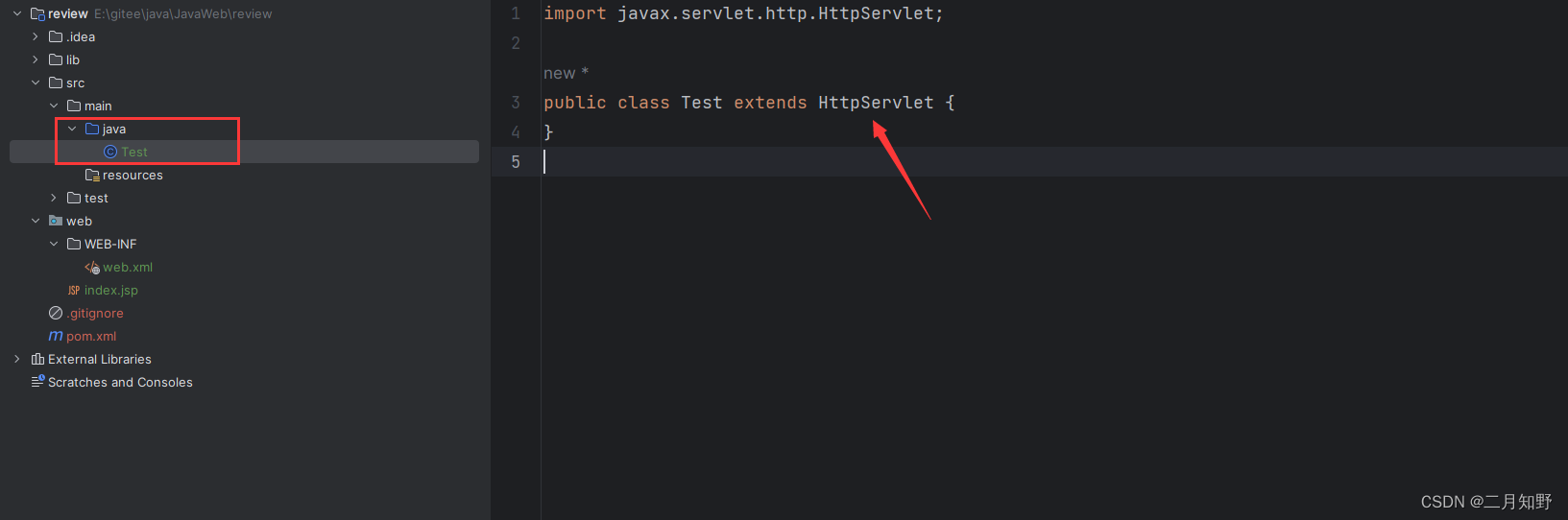
如果成功,就代表没有问题. 如果没成功,就是引入的依赖有问题.
6.总结
创建Servlet项目,首先要创建Maven项目,引入Servlet依赖(两种方式,在pom.xml引入,使用jar包引入),创建web目录(IDEA专业版与社区版不同). 在java目录下编写代码进行验证

感谢你的观看!希望这篇文章能帮到你!
专栏: 《从零开始的Java学习之旅》在不断更新中,欢迎订阅!
“愿与君共勉,携手共进!”
